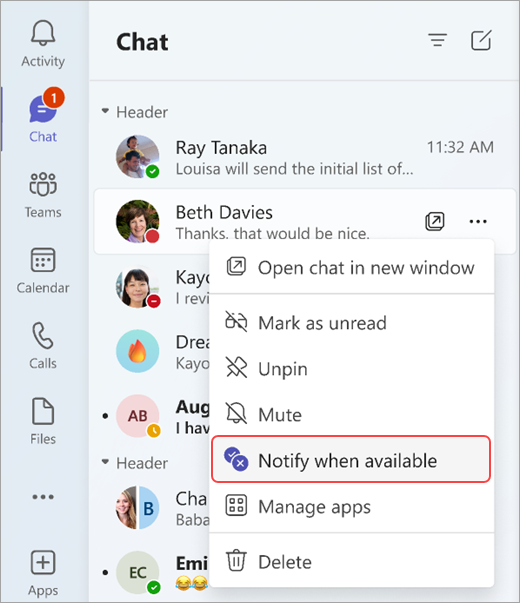Gaukite pranešimą, kai kieno nors būsena pasikeičia "Microsoft Teams"
Jei norite sužinoti, kada kas nors iš "Teams" yra pasiekiamas arba neprisijungęs, įtraukite jį į savo būsenos pranešimų sąrašą. Tai galite padaryti per pokalbį arba parametruose.
Būsenos keitimo pranešimo kūrimas naudojant pokalbį
-
Kairėje "Teams" pusėje pasirinkite Pokalbis .
-
Pokalbių sąraše pasirinkite asmeninį pokalbį su asmeniu, kurį norite įtraukti į savo būsenos pranešimų sąrašą.
-
Pasirinkite Daugiau parinkčių
-
Norėdami nebematyti asmens būsenos, atlikite anksčiau nurodytus veiksmus, tada pasirinkite Išjungti pranešimus
Būsenos keitimo pranešimo kūrimas parametruose
Parametrų parinktis leidžia ieškoti jūsų organizacijoje esančio asmens ir tada įtraukti jį tiesiai į pranešimų sąrašą.
-
Norėdami atidaryti pranešimų parametrus, pasirinkite Parametrai ir kita
-
Dalyje žmonės pasirinkite Valdyti pranešimus.
-
Ieškos lauke Įtraukti žmonių įveskite asmens, apie kurį norite būti pranešta, vardą. Pasirinkite vardą, kai jis pasirodys, kad įtrauktumėte jį į pranešimų sąrašą.
-
Norėdami ką nors pašalinti iš savo būsenos pranešimų sąrašo, atlikite ankstesnius veiksmus ir pasirinkite mygtuką Išjungti šalia jo vardo.
Pastaba: Į savo būsenos pranešimų sąrašą galite įtraukti iki 15 žmonių.